ホームページ >システムチュートリアル >Windowsシリーズ >Win11 トレイアイコンが表示されない問題の解決方法_Win11 トレイアイコンが表示されない解決方法
Win11 トレイアイコンが表示されない問題の解決方法_Win11 トレイアイコンが表示されない解決方法
- 王林転載
- 2024-03-20 12:37:141079ブラウズ
Win11システムでは、トレイアイコンが表示されないことがあり、ユーザーを悩ませています。この状況に対応して、PHP エディターの Apple は、Win11 トレイ アイコンが表示されない問題をすべての人が解決できるように、いくつかの解決策をまとめました。次に、これらの解決策を見てみましょう。
1. まず、[Win Members)] を押します;
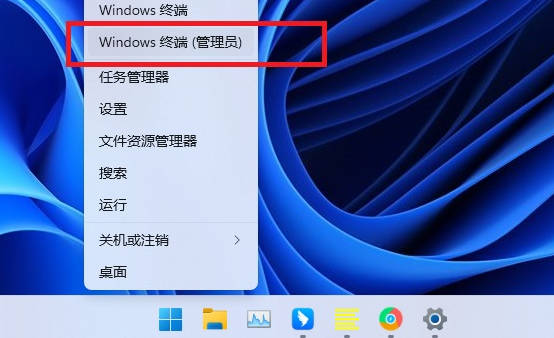
2. クリックして [管理者: Windows PowerShell] ウィンドウを開きます。 [ドロップダウン矢印]、②の位置 [Ctrl キーを押しながら [管理者として開く] をクリック] コマンド プロンプトなど;
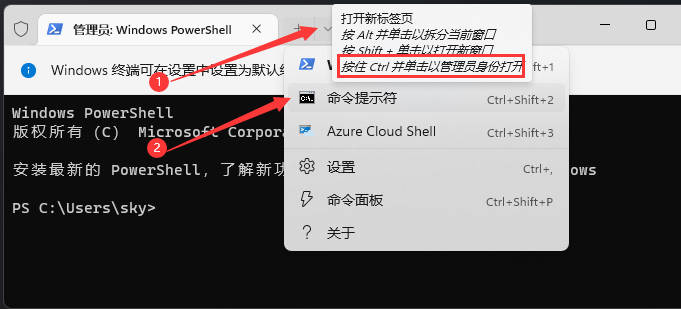
3.これにより、[管理者:コマンド プロンプト] window;
管理者: コマンド プロンプト ウィンドウ インターフェイスで、次のコマンドを入力します: reg delete HKCUSOFTWAREMicrosoftWindowsCurrentVersionIrisService /f && shutdown -r -t 0. このコマンドを入力すると、コンピューターが自動的に再起動します。コマンドは IRIS サービスのレジストリ値を削除します。これにより、Win11 トレイ アイコンが表示されない問題が解決されます。
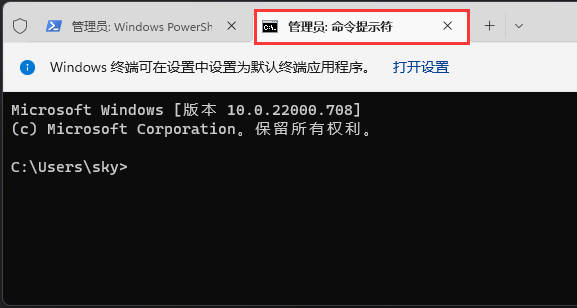
以上がWin11 トレイアイコンが表示されない問題の解決方法_Win11 トレイアイコンが表示されない解決方法の詳細内容です。詳細については、PHP 中国語 Web サイトの他の関連記事を参照してください。

